
Sonys PlayStation 4 kan nu streame spil til Windows-pc'er og Mac-computere med en funktion kaldet Remote Play. Det betyder, at du kan spille dine spil direkte på din pc eller bærbare computer uden at hugge tv'et, når din ægtefælle eller værelseskammerater vil bruge det.
Remote Play er ikke helt nyt, da det altid har fungeret med visse Sony-enheder, og du kan bruge det til uofficielt stream PS4-spil til enhver Android-enhed . I modsætning til Microsofts Xbox-One-til-pc-streaming , PS4's Remote Play fungerer over internettet, ikke kun dit lokale netværk. Og det giver dig også mulighed for at streame spil til Mac'er - ikke kun Windows-pc'er.
Hvad du har brug for
RELATEREDE: Sådan streamer du spil fra din PlayStation 4 til enhver Android-enhed
Du skal køre firmware 3.50 eller nyere på din PlayStation 4 for at gøre dette. For at sikre, at du har de seneste firmwareopdateringer, skal du gå til skærmbilledet Indstillinger på din PS4 og vælge "Systemsoftwareopdatering." Din PS4 vil kontrollere, om der er tilgængelige opdateringer, og giver dig mulighed for at downloade dem.

Sony anbefaler en internetforbindelse med download- og uploadhastigheder på mindst 12 Mbps for optimal streaming af spil. Det vil du måske test din internetforbindelseshastighed bruger SpeedTest-websted hvis du ikke er sikker på, hvor hurtigt det er. Dette betyder kun, hvis du dog streamer spil over internettet. Hvis du ikke gør det, betyder din internetforbindelse ikke noget - dit netværk er sandsynligvis hurtigt nok.
På din computer skal du enten bruge Windows 8.1 eller Windows 10 - undskyld, Windows 7 understøttes ikke, men du kan stadig opgradere til Windows 10 gratis. Sony anbefaler mindst en Intel Core i5-560M 2,67 GHz processor og 2 GB RAM for optimal ydeevne
Hvis du har en Mac, skal du enten OS X Yosemite eller OS X El Capitan. Sony anbefaler mindst en Intel Core i5-520M 2,40 GHz processor og 2 GB RAM.
Trin et: Aktivér Remote Play på din PlayStation 4
Først skal du aktivere Remote Play på din PlayStation 4, hvis du ikke allerede har gjort det. Gå til din PlayStation 4s indstillingsskærm, vælg "Remote Play Connection Settings" på listen, og aktiver "Enable Remote Play" -indstillingen.
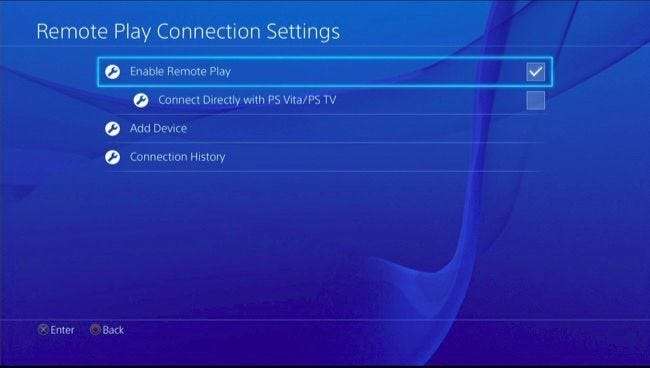
Gå derefter til hovedskærmen for indstillinger, og vælg "PlayStation Network / Account Management." Vælg "Aktivér som din primære PS4", og brug indstillingen "Aktivér". Remote Play opretter automatisk forbindelse til og streamer fra PlayStation 4 markeret som din primære PlayStation 4.
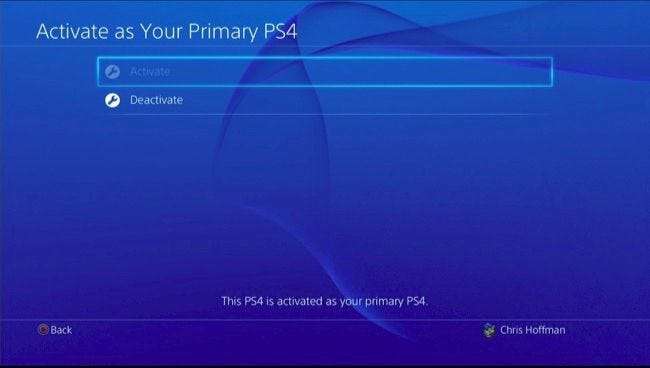
Du vil også gerne gå tilbage til hovedindstillingsskærmen og vælge "Power Save Settings." Vælg "Indstil funktioner, der er tilgængelige i hviletilstand", og aktiver valgmulighederne "Forbliv forbundet til internettet" og "Aktiver aktivering af PS4 fra netværk". Dette gør det muligt for Remote Play-applikationen at vække din PS4 eksternt fra hviletilstand, så du hurtigt kan oprette forbindelse og spille spil.

Trin to: Installer og konfigurer Remote Play på din pc eller Mac
Gå derefter til din computer og download Remote Play-applikation til Windows eller Mac fra Sonys websted. Installer det som ved et normalt program.
Start PS4 Remote Play-applikationen, når den er installeret, og du bliver bedt om at slutte en PlayStation 4 DualShock 4-controller til din computer via et USB-kabel. Desværre understøtter Sony kun officielt controllere, der er tilsluttet via et USB-kabel, på trods af at du kan par PS4-controllere med din computer via Bluetooth . Du kan bruge det samme USB-kabel, som du bruger til at forbinde din DualShock 4-controller til din PlayStation 4 til opladning.
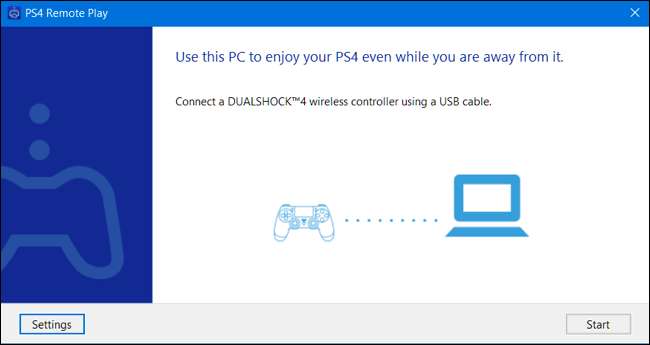
Klik på "Start", så kan du logge ind med din PlayStation Network-konto, du bruger på din PS4. Åbn skærmbilledet Indstillinger i applikationen, og log ind med den samme PlayStation Network-konto, som du bruger på din PS4. Dette forbinder Remote Play-appen med din PS4. Applikationen kan tage op til et par minutter at finde din PS4, så vær tålmodig.
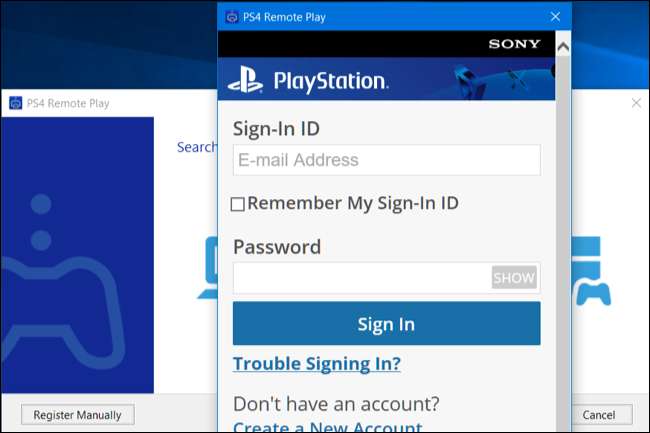
Når du er tilsluttet, kan du bruge PS4-controlleren, der er tilsluttet Remote Play-appen, til at styre din PS4 eksternt. Start spil, så kører de på din PS4 og streamer til den computer, du sidder foran. Alt fungerer som det normalt ville, selvom du har en vis ekstra latenstid og noget ringere grafik, end hvis du sad lige foran din PS4.
Hold musen over vinduet, og brug knappen, der vises nederst til højre, for at indstille den til fuldskærmstilstand.
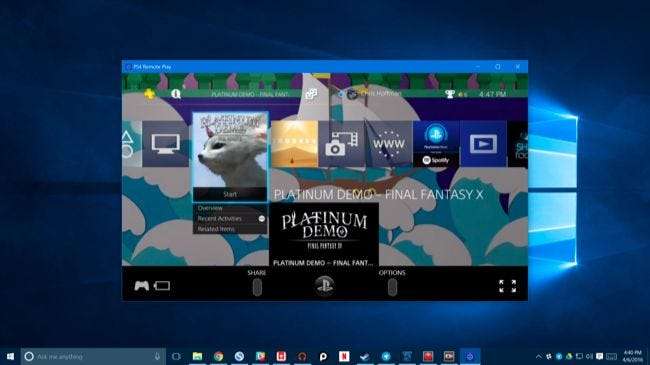
Trin tre: Tilpas dine indstillinger
Du kan tilpasse grafiske indstillinger ved at klikke på knappen "Indstillinger" på hovedskærmen. Du kan vælge en opløsning på enten Høj (720p), Standard (540p) eller Lav (360p). Standard er valgt som standard, men du skal prøve at bruge High for den bedste grafiske kvalitet. Hvis videoen eller lyden springer over, kan du sænke denne indstilling for at få streaming til at fungere mere jævnt. Remote Play tilbyder i øjeblikket ikke 1080p som en streamingindstilling.
Du kan også vælge enten Standard eller Høj som din billedhastighed, hvor Standard er valgt som standard. Høj vil resultere i en jævnere streamingoplevelse, men du skal have en hurtigere forbindelse til PS4 for dette. PS4's indbyggede indstillinger for gameplayoptagelse deaktiveres også, hvis du vælger Høj. Høj er ideel på dit hjemmenetværk, forudsat at du har en hurtig nok Wi-Fi-forbindelse eller kablet Ethernet-forbindelse til din PS4 og computer. Du kan altid prøve at aktivere High for at se, hvordan det fungerer, og gå tilbage, hvis det ender med at blive for langsomt.
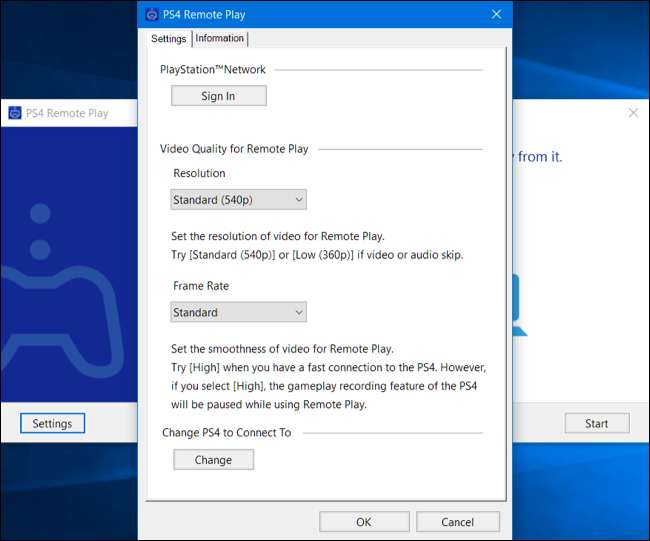
Sådan løses problemer med forbindelse og streaming
Hvis Remote Play-appen ikke finder din PS4 automatisk, kan du parre Remote Play-applikationen manuelt med en PS4. Klik på knappen "Registrer manuelt" på skærmen, der vises, mens appen prøver at oprette forbindelse. Du bliver derefter nødt til at få en kode ved at gå til skærmbilledet Indstillinger> Remote Play Connection Settings på din PS4 og vælge "Tilføj enhed." Du modtager en kode, du skal indtaste i appen.
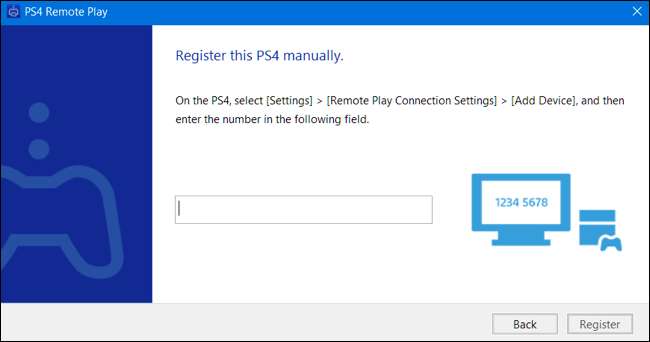
RELATEREDE: Opgrader din trådløse router for at få hurtigere hastigheder og mere pålidelig Wi-Fi
Hvis forbindelsen ikke er meget jævn, kan du prøve at gå ind på skærmbilledet Indstillinger og vælge en lavere opløsning eller billedhastighed. Jo lavere opløsning og billedhastighed, desto mindre båndbredde har du brug for, og jo bedre udfører den på langsommere internetforbindelser.
Hvis du har problemer med at streame i dit hjem, har du muligvis en ældre trådløs router, der ikke giver hurtig nok Wifi. Det kan være nødvendigt opgrader til en mere moderne router . Du kan også bare slutte din PS4 og pc til routeren med et kablet Ethernet-kabel. Dette giver dig hurtigere forbindelseshastigheder, og du behøver ikke bekymre dig om Wi-Fi-modtagelse.
Sonys Remote Play fungerer allerede ret godt og vil forhåbentlig fortsætte med at blive bedre i fremtiden. Support til Windows 7 er en uheldig udeladelse, i betragtning af hvor populært operativsystemet stadig er, og det er en bummer, at du skal tilslutte din controller med et USB-kabel. Det ville også være rart at streame spil i 1080p, men PS4 har måske aldrig hardwarekoteletter til det. Alt i alt, selv med ulemperne, er det en ret sej funktion - især hvis du deler dit stue-tv med andre mennesker.






![Forståelse af Wall Wart-strømforsyninger [Electronics]](https://cdn.thefastcode.com/static/thumbs/understanding-wall-wart-power-supplies-electronics.jpg)
